一单元格下拉多选项打勾
更新时间:2024-04-18 15:03:10作者:yang
在Excel中,我们经常需要使用下拉菜单来选择特定的选项,而有时候我们希望这个下拉菜单不仅仅是一个简单的选择列表,还能够在选项旁边显示打勾或叉号,以表示选择的状态。如何在Excel中创建一个带有打勾或叉号的下拉菜单呢?这个问题困扰着很多人。在本文中我们将介绍一种简单的方法来实现这一功能,让你轻松地创建带有打勾或叉号的选项下拉菜单。
操作方法:
1.选中Excel表格中需要制作含有下拉菜单的单元格。
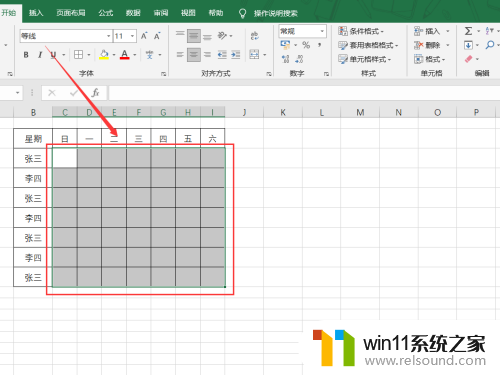
2.然后选中菜单栏中的“数据”。
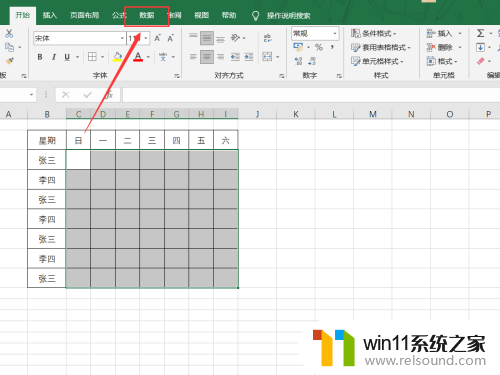
3.找到下方的“数据工具”功能区。
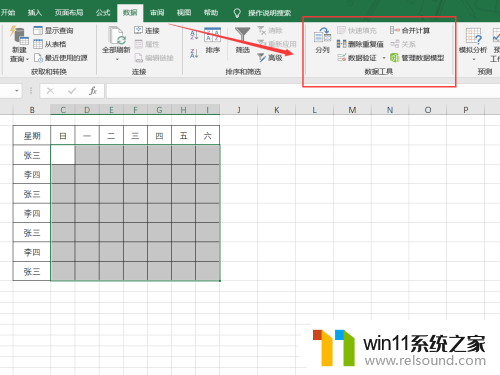
4.选中“数据验证”命令。
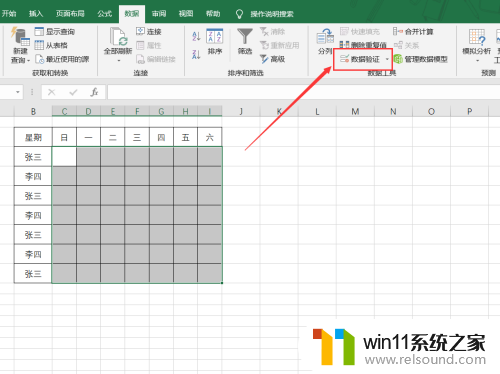
5.在“数据验证”对话框中,点击“允许”。然后选中下拉菜单中的“序列”。
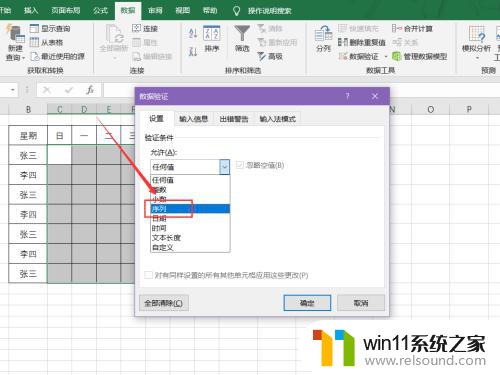
6.然后在“来源”下方的输入框中输入“√,×”,点击下方的“确定”按钮;这里的“,”为英标。
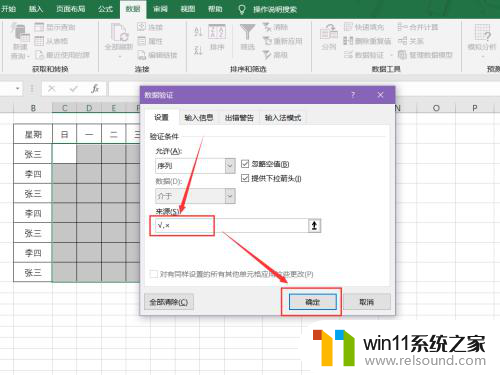
7.单击刚刚选中的单元格,点击单元格右侧的箭头。在下拉菜单中就会出现√和×。
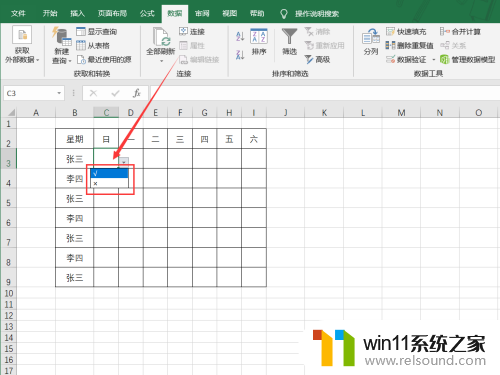
8.选中之后如图所示。
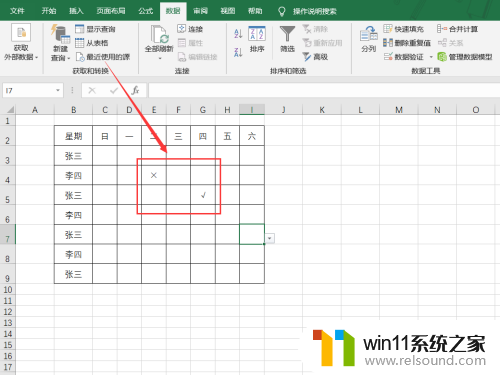
以上是单元格下拉多选项打勾的全部内容,如果还有不清楚的用户,可以参考以上小编的步骤进行操作,希望能对大家有所帮助。
- 上一篇: wps如何导入目录表
- 下一篇: wps怎么删除插入的音频
一单元格下拉多选项打勾相关教程
- 显示器一直闪屏是什么原因
- 打印机设置有问题windows无法打印怎么办 由于打印机设置有问题,windows无法打印如何解决
- windows运行怎么打开 电脑运行在哪里打开
- 打印机处于错误状态无法打印如何解决
- 苹果手机传输到另一个苹果手机
- 电脑上rar文件怎么打开
- cdr文件可以用ai打开吗
- 怎么把一段文字变成声音
- 电脑开机一直准备配置windows怎么办 电脑一直在准备配置windows如何解决
- 文件夹双击打不开怎么办
- 电脑备忘录软件怎么下载到桌面
- 任务栏卡了,不能点了
- error no boot disk has been detected
- 怎样把手机投屏到电脑上
- 电脑上谷歌浏览器无法访问此网站
- macbook休眠后黑屏无法唤醒
电脑教程推荐